Bagaimana Cara Memperbaiki Masalah Laptop Tidak Bisa Shutdown Di Windows 10: - Apakah Anda sering menunggu berjam-jam sampai laptop Anda mati? Apakah Anda sering harus menekan lama tombol daya untuk mematikan laptop karena gagal mati dengan sendirinya? Memaksa laptop Anda untuk mati dengan menekan lama tombol daya dapat menyebabkan sistem file rusak dan dapat menyebabkan sejumlah masalah. Nah, Anda berada di tempat yang tepat. Cobalah metode sederhana kami untuk menyelesaikan masalah laptop tidak mau mati di Windows 10.
Perbaiki 1 - Matikan Startup Cepat
LANGKAH 1 - Pertama-tama, klik pada ikon Windows dan ketika itu meluas, klik pada aplikasi Pengaturan .

LANGKAH 2 - Ketika aplikasi Pengaturan terbuka, klik pada opsi Sistem .
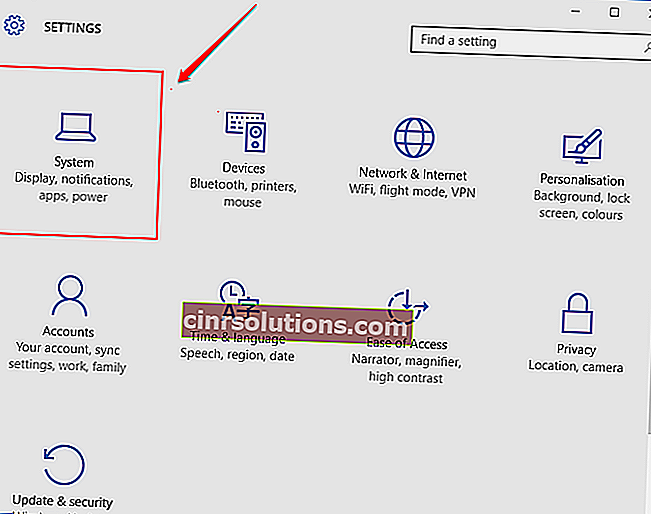
LANGKAH 3 - Temukan opsi Daya & tidur dari panel kiri jendela Sistem . Sekarang di panel jendela kanan, cari tautan yang mengatakan Pengaturan daya tambahan dan klik di atasnya.
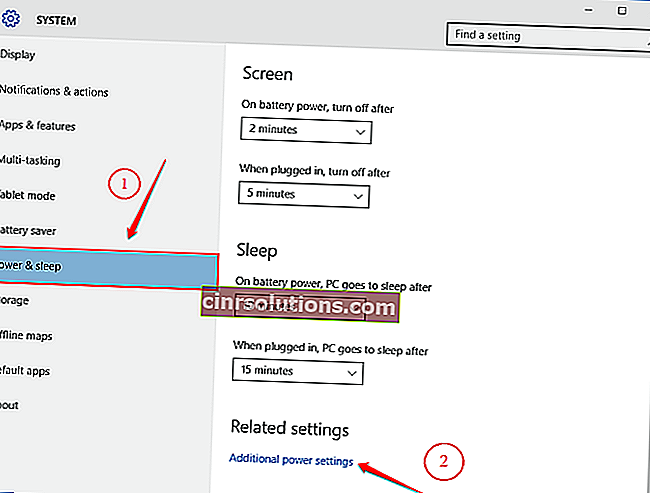
LANGKAH 4 - Jendela terpisah bernama Opsi Daya terbuka. Anda perlu mencari dan mengklik tautan yang bertuliskan Pilih apa yang dilakukan tombol daya dari panel jendela kiri seperti yang ditunjukkan pada tangkapan layar yang diberikan di bawah ini.
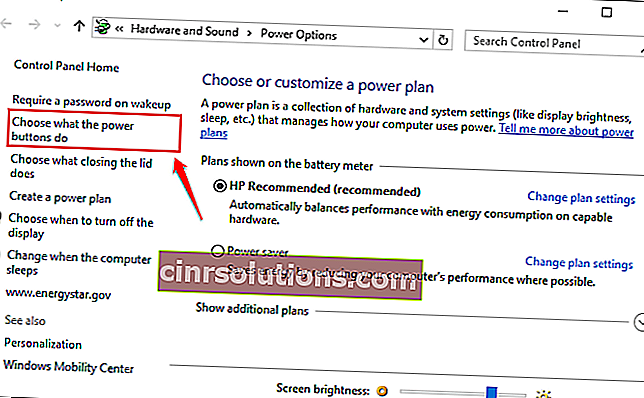
LANGKAH 5 - Jika Anda menggulir ke bawah melalui jendela yang terbuka, Anda akan dapat melihat bahwa pengaturan Shutdown berwarna abu-abu. Untuk membatalkannya, Anda perlu mengklik tautan yang bertuliskan Ubah pengaturan yang saat ini tidak tersedia . Jika Anda ragu, lihat tangkapan layar berikut.
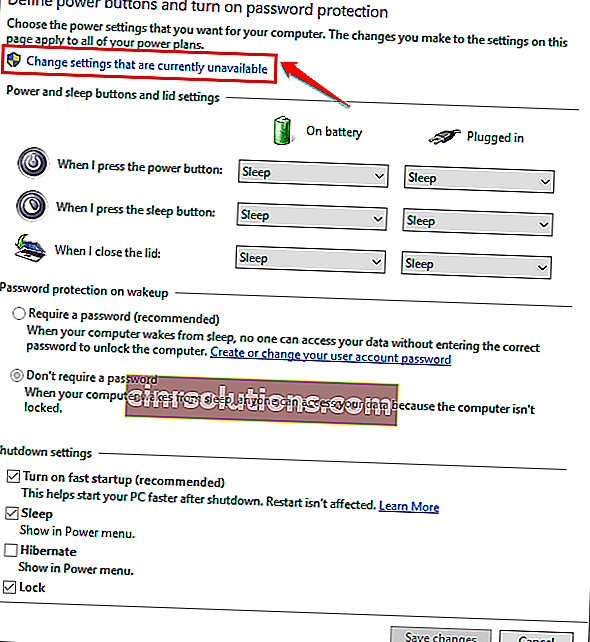
LANGKAH 6 - Sekarang pengaturan Shutdown akan dibatalkan. Hapus centang pada kotak yang sesuai dengan opsi yang mengatakan Aktifkan startup cepat (disarankan) . Itu dia. Tekan tombol Simpan perubahan dan Anda dapat keluar.
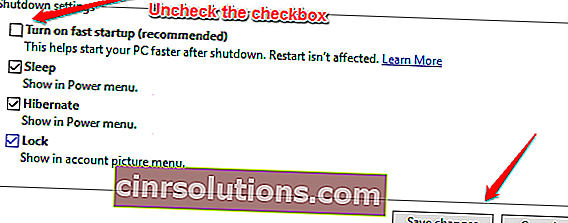
Perbaiki - Gunakan Command Prompt
LANGKAH 1 - Klik kanan pada ikon Windows dan dari menu konteks yang muncul, klik opsi Command Prompt (Admin) .
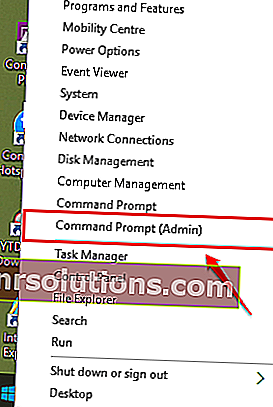
LANGKAH 2 - Ketika Prompt Perintah terbuka dalam mode administrator, salin tempel perintah berikut dan tekan tombol enter. Ini akan menyebabkan laptop Anda mati sepenuhnya.
shutdown / s / f / t 0
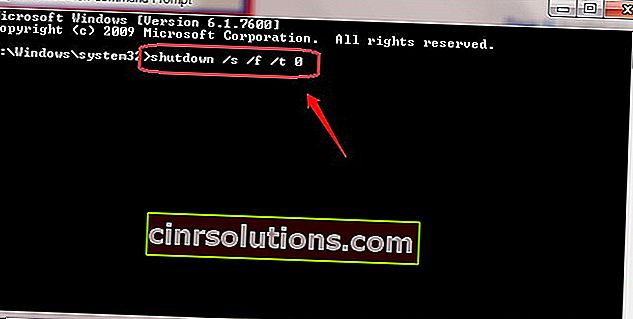
Fix - Menghapus Instalasi Driver yang Bermasalah
1. Cari cmd di pencarian taskbar windows 10.
2. klik kanan dan jalankan sebagai admin .
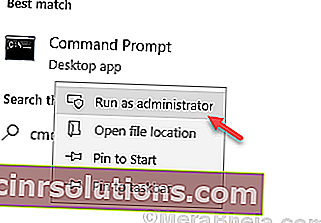
3. Sekarang, Salin dan tempel perintah yang diberikan di bawah ini dan tekan tombol enter untuk menjalankannya.
powercfg / energi
4. tunggu beberapa saat hingga proses selesai.
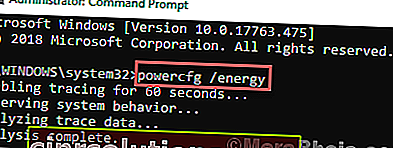
5. Sekarang, salin dan tempel jalur di browser mana pun untuk membuka laporan Baterai.
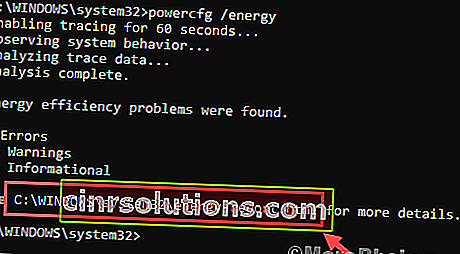
6. Temukan Driver yang mencegah sistem dari sleep atau shutdown.
7. Buka pengelola perangkat, klik kanan pada driver dan hapus instalannya.
8. Sekarang, klik Action dan kemudian klik scan for hardware changes.
Perbaikan Alternatif
Coba Perbaiki masalah mematikan Windows 10
Jika kedua solusi yang diberikan di atas tidak memperbaiki masalah Anda, lihat yang berikut ini:
- Buka Pengelola Tugas untuk melihat apakah ada proses atau layanan yang tidak diinginkan sedang berjalan. Anda dapat membuka Task Manager dengan menekan tombol Ctrl + Shift + Esc bersamaan.
- Mungkin Anda baru saja menginstal driver atau perangkat lunak. Coba hapus instalan driver atau perangkat lunak ini dan lihat apakah sistem Anda dimatikan dengan benar.
- Jalankan pemindaian virus secara menyeluruh. Mungkin itu malware yang menyebabkan masalah.
- Semoga artikel ini bermanfaat. Jika Anda mengalami kebuntuan dengan salah satu langkah tersebut, silakan tinggalkan komentar. Kami akan menghubungi Anda kembali secepat kami bisa. Sementara itu, Anda dapat melihat artikel kami tentang topik Windows 10 Shutdown Too Slow! Perbaikan Cepat dan Cara Mematikan Windows 10 Secara Otomatis Setelah Beberapa Waktu.